يتم استخدام الصور المتحركة في العديد من المواقف للرد على الرسائل بطريقة ذكية. يمكنك أن تكون ساخراً أو مضحكاً أو حتى سخيفاً إذا أردت من خلال صور الــ GIF. إذا كنت تتساءل عن معنى كلمة GIF فهي الكلمة المختصرة من عبارة Graphics Interchange Format والتي تعني تنسيق تبادل الرسومات، أصبحت صور Gif المتحركة وسيلة رائعة يمكن استخدامها لنقل المعلومات والبيانات بين العديد من الأنظمة المختلفة. ربما لا يوجد مستخدم كمبيوتر يعيش على سطح هذا الكوكب إلا وقد استخدم هذه الصور المتحركة ولو على الأقل لمرة واحدة.
هذه الصور المتحركة عبارة عن مقاطع فيديو قصيرة وصغيرة الحجم يمكن إدراجها في العديد من تطبيقات التواصل الاجتماعي والدردشة التي نستخدمها في الوقت الحالي. يمكنك إرسال صور GIF لأصدقائك وسوف يراها الطرف الأخر على هيئة مقطع فيديو صغير. ولكن لماذا نتحدث معكم عنها وأنتم بالفعل تعرفونها، نحن هنا اليوم لكي نوضح لكم كيف يمكنكم صناعة صور متحركة بتنسيق GIF باستخدام الفوتوشوب. وتذكر أنك قادر أيضاً على استخدم كاميرا هاتفك لإنشاء صور متحركة GIF لأي شيء.
هذه الصور المتحركة عبارة عن مقاطع فيديو قصيرة وصغيرة الحجم يمكن إدراجها في العديد من تطبيقات التواصل الاجتماعي والدردشة التي نستخدمها في الوقت الحالي. يمكنك إرسال صور GIF لأصدقائك وسوف يراها الطرف الأخر على هيئة مقطع فيديو صغير. ولكن لماذا نتحدث معكم عنها وأنتم بالفعل تعرفونها، نحن هنا اليوم لكي نوضح لكم كيف يمكنكم صناعة صور متحركة بتنسيق GIF باستخدام الفوتوشوب. وتذكر أنك قادر أيضاً على استخدم كاميرا هاتفك لإنشاء صور متحركة GIF لأي شيء.
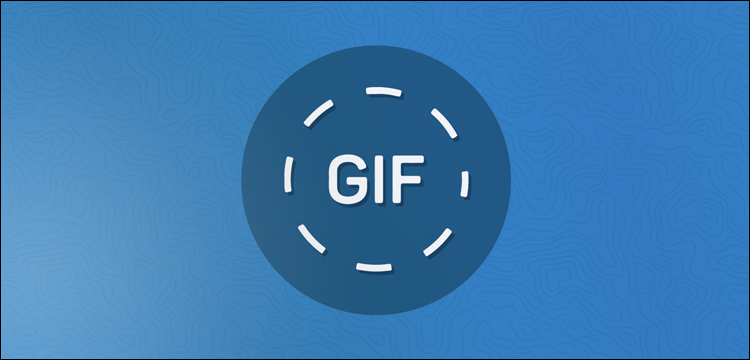
كيفية عمل صور GIF عن طريق موقع GIPHY
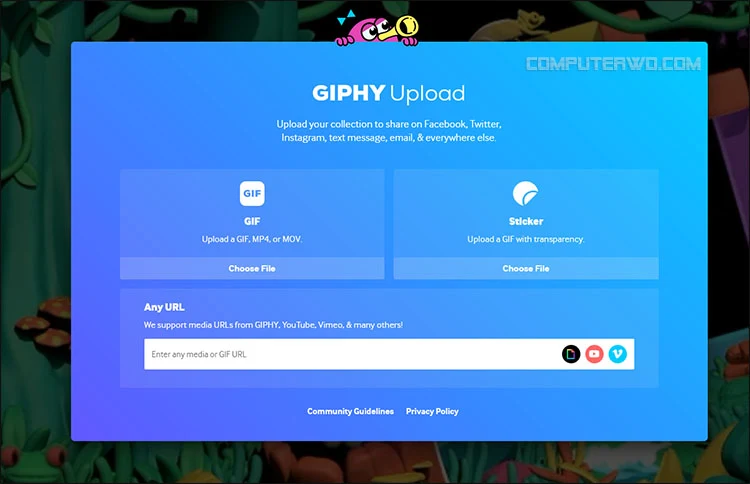
في حين أن صور GIF هي وسيلة رائعة للمرح مع الأصدقاء، ولكن تأكد أن صناعتها ممتعة ومسلية لأبد الحدود. يمكنك قضاء فترات النهار في تسلية صيامك وصناعة مجموعة رائعة من الصور المتحركة وكأنك تستمتع ببعض الألعاب. ولكن قبل أن نوضح لكم كيف يمكننا صناعة صور متحركة باستخدام الفوتوشوب، يجب أن نذكركم بموقع GIPHY الرائع الذي يحتوي على مقاطع فيديو قصيرة يمكن تشغيلها على هيئة حلقات مستديمة، وتأكدوا أنه يحتوي على أي رد تبحث عنه على هيئة صورة GIF. ومع ذلك هو يمنحك القدرة على صناعة صور GIF من مقاطع الفيديو الخاصة بك.
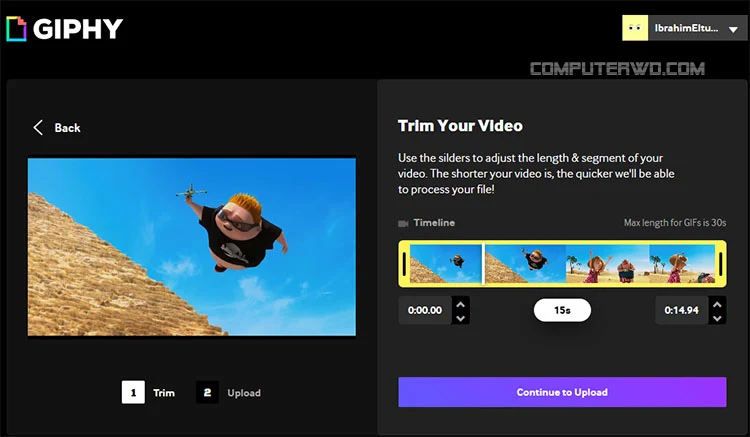
ولصناعة صور متحركة على الموقع، فقط توجه إلى موقع GIPHY ثم اصنع لنفسك حساب مجاني بالنقر فوق زر Create. اكتب بريدك الإلكتروني واسم المستخدم وكلمة المرور، وعلى الفور ستكون أمام واجهة المستخدم الخاصة بك على الموقع. وبعد ذلك انقر فوق زر Upload. وسوف تجد نفسك أمام نافذة رفع الملفات. يمكنك رفع أي ملف فيديو من على جهازك بتنسيق MP4 أو MOV أو GIF. انقر فوق Choose File واختار أي ملف فيديو. بعد ذلك انقر فوق Continue to Upload.
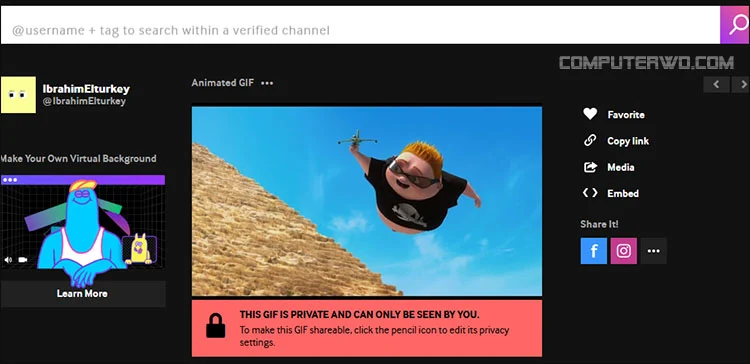
في هذه الخطوة يمكنك إضافة وسوم لصورتك الجيف GIF وأن تجعلها صورة خاصة Private أو تجعلها عامة Public بحيث يمكن للجميع رؤيتها. وبعد ذلك انقر فوق Upload to GIPHY.
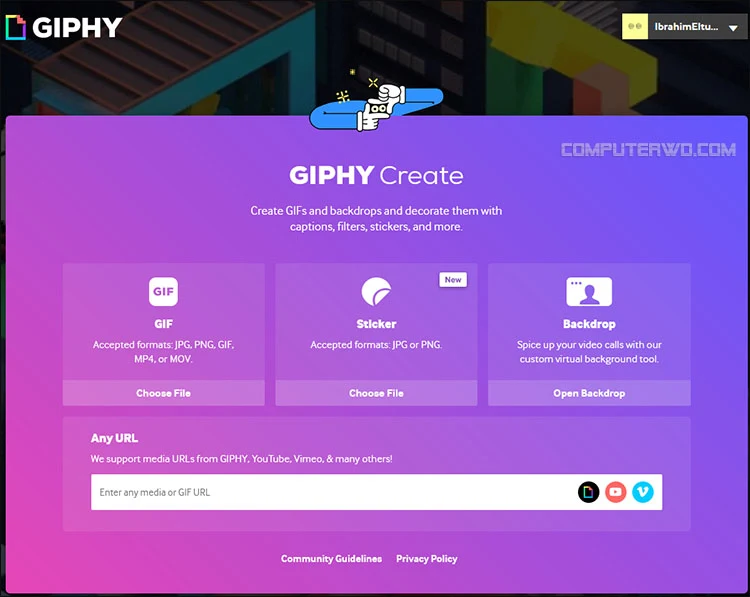
والآن صورتك الــ GIF أصبحت جاهزة وسوف تعمل في حلقات بشكل دائم ( أي سوف يتم عرضها دائماً بشكل متكرر ). يمكنك النقر فوق الصورة بزر الفأرة الأيمن ثم تختار View images وتنسخ الرابط ثم تلصقه في أي موقع أو تطبيق دردشة وإرسالها كأي رسالة.
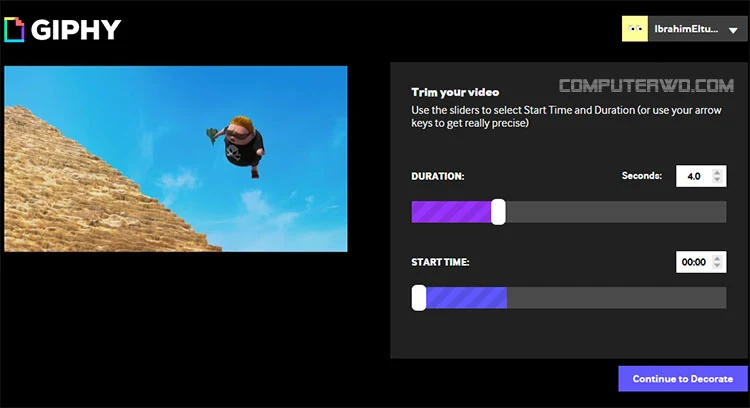
ولكن GIPHY أكثر من مجرد أداة لتحويل مقاطع الفيديو إلى صور GIF. في الواقع هذا الموقع يحتوي على جميع أساليب التعديل التي تحتاجها لصناعة صور GIF مميزة. فعلى سبيل المثال، يمكنك النقر فوق Create بدلاً من Upload، وستجد نفسك أمام نافذة تسمح لك بصناعة صور GIF مخصصة بالشكل الذي ترغب به. إذا أردت أن ترفع فيديو أنقر فوق Choose File من أقصى اليسار. أما إذا أردت أن تصنع صورة GIF من مجموعة صورة لديك على الكمبيوتر، فينبغي أن تنقر فوق Choose File في منتصف الصفحة.
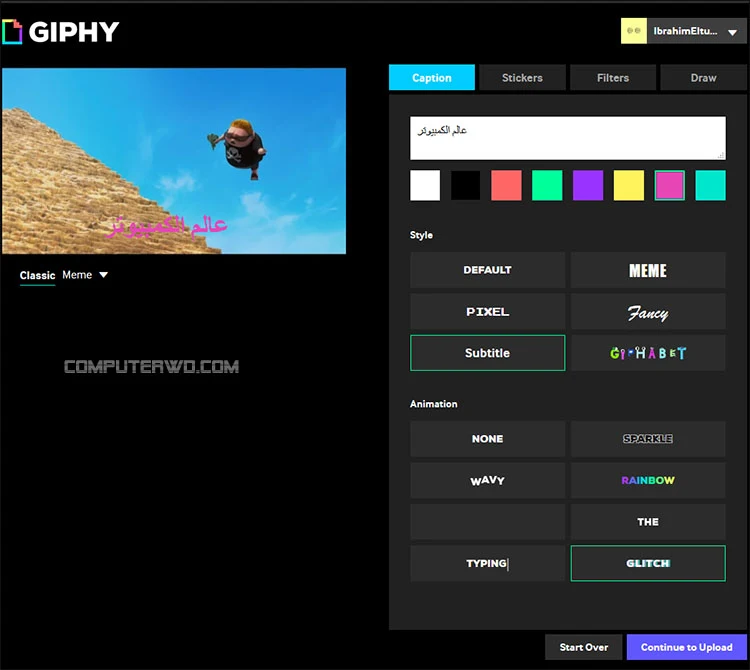
فعلى سبيل المثال يمكنك رفع الفيديو ثم تبدأ في اقتصاص الفترات الزمنية والمشاهد التي لا تريدها. يمكنك أن تضيف العديد من أدوات تزيين الصور. يمكنك الكتابة على الصور على هيئة ملصقات متحركة. ولكي نوضح لكم كيف يتم الأمر، قم برفع ملف الفيديو الذي تريد أن تجعل منه صورة GIF مخصصة. وبعد أن تنتهي من رفعة، يمكنك تحريك مؤشر Duration لاختيار مدة الفيديو والنقر فوق Start Time لاختيار بداية الفيديو. وبعد ذلك انقر فوق Continue To Decorate لتبدأ تزيين الصورة.
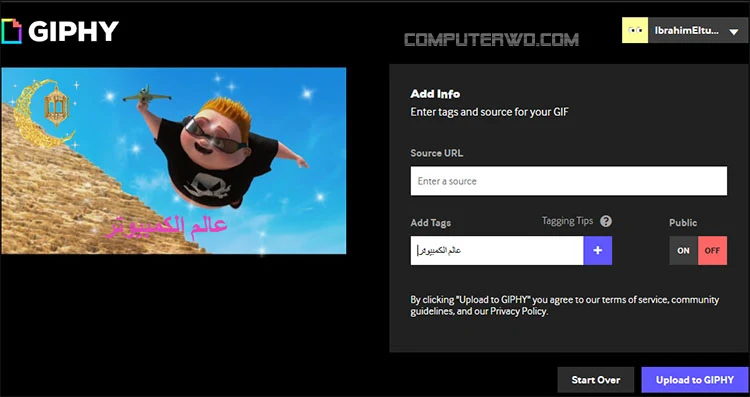
والآن، يمكنك الكتابة على الفيديو واختيار حجم الخط أو نوع الرسوم المتحركة وإضافة ملصقات أو الرسم اليدوي أو إضافة بعض المرشحات.
تلاعب قليلاً في إعدادات Filters و Stickers وتذكر أنك قادر على البحث عن الملصقات في مربع Search وبعد أن تنتهي من تحرير الصورة بالشكل الذي تفضله، انقر فوق Continue to Upload. وخلال لحظات سوف تحصل على الصورة النهائية بالشكل الذي صنعته بالضبط. موقع GIPHY هو موقع رائع وربما كنتم تعلمون عنه من قبل، ولكنه يستمر في إضافة التحديثات الرائعة التي تجعلك تمضي فترة وقت ممتعة من خلاله.
والآن سوف نعود لما بدأناه، وهو كيفية صناعة صور GIF باستخدام الفوتوشوب. إذا كانت لديك خبرة سابقة في التعامل مع أدوات الفوتوشوب، فسيكون الأمر في غاية السهولة. أما إذا لم تكن كذلك، فننصحك بالاطلاع على مقاطع الفيديو التعليمية على يوتيوب التي توضح لك كيفية استخدامه وسوف تتعلم كل شيء عنه في خلال 3 أيام على أقصى تقدير. هي أيضاً فرصة رائعة لتسلية صيامك في نهار رمضان. جميع القنوات التعليمية توفر دورات تحتوي على 20 إلى 30 مقطع فيديو على حد أقصى، وتأكد أنك ستتقن كل شيء في الفوتوشوب بعدها.
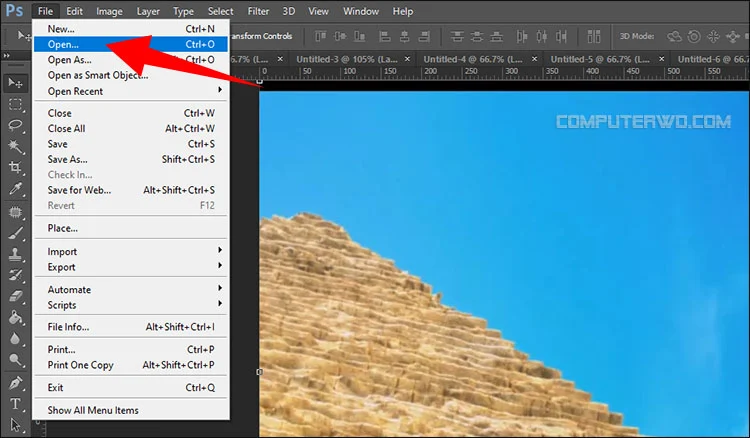
فوتوشوب برنامج رائع وشامل ولا يوجد له حدود، حدوده الوحيدة هي أقصى ما يمكنك الوصول له بخيالك. بسهولة يمكنك صناعة صور متحركة من خلاله. فقط افتح برنامج الفوتوشوب، ثم انقر فوق أيقونة File ثم من النافذة المنبثقة انقر فوق Open واختار ملف الفيديو الذي تريد أن تصنع منه صورة متحركة.

هنا لا أستطيع أن أقول لك ما الذي ينبغي فعله، لأنه في الواقع وكما وذكرنا سابقاً فإن الاحتمالات لا حصر لها، وحدودك الوحيدة هي ما يمكن له الوصول بخيالك. أولاً يمكنك تقطيع الفيديو إلى لقطات وإزالة اللقطات والفترات الزمنية التي لا ترغب بها.
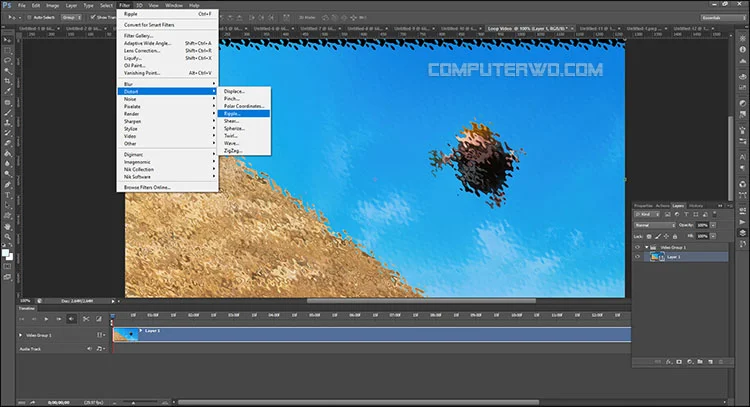
يمكنك إضافة أي تأثير على الفيديو كما ترغب، يمكنك إضافة مرشحان والكتابة على الفيديو. يمكنك فعل "حرفياً" أي شيء في الفيديو طالما لديك خبرة مُسبقة وعلم كامل بأدوات الفوتوشوب وكيف يمكنك استخدامها.
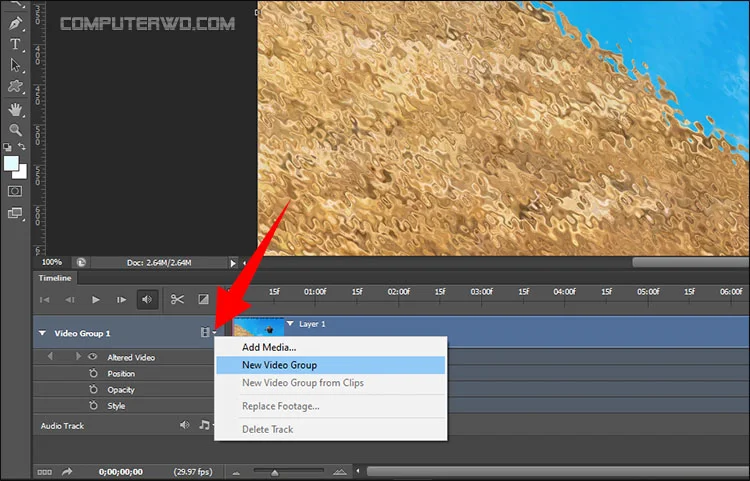
ولكن إذا أردت إضافة نص على الصورة، قم بالنقر فوق السهم الصغير بجانب Video Group 1 ثم النقر فوق New Video Group.
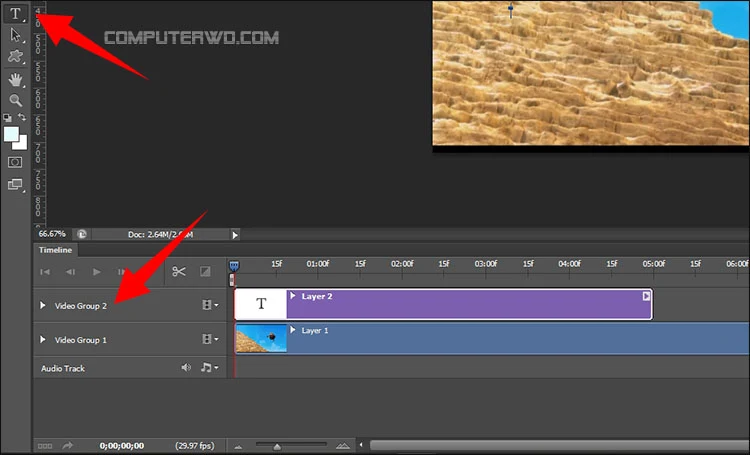
قم بتعيين القسم الخاص بــ Video Group 2 بالنقر فوقه بزر الفأرة الأيسر ثم انقر من الأعلى على حرف T لتبدأ في كتابة النص الذي تريده.
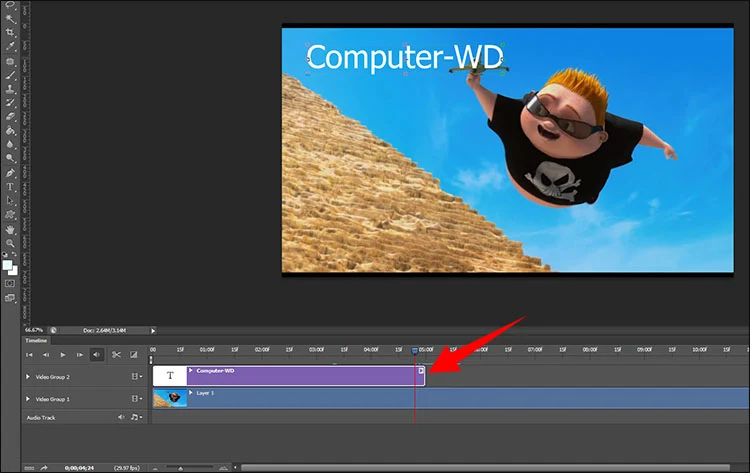
انقر فوق أي مكان بداخل المشروع بزر الفأرة الأيسر، ثم ابدأ في كتابة النص الذي تريده. ومن الأسفل يمكنك تحريك طرف مؤشر النص إلى النهاية لكي يظهر هذا النص طوال فترة عرض الفيديو والتي سوف نقوم بتحويلها إلى صورة GIF. بالتأكيد وكما ذكرنا سابقاً يمكنك اقتصاص الفترات التي لا تريدها من الفيديو والاكتفاء بلقطة تطول مدتها إلى ثانيتين أو ثلاثة كحد أقصى لكي تكون بمساحة خفيفة أثناء رفعها على المواقع وتطبيقات التواصل.
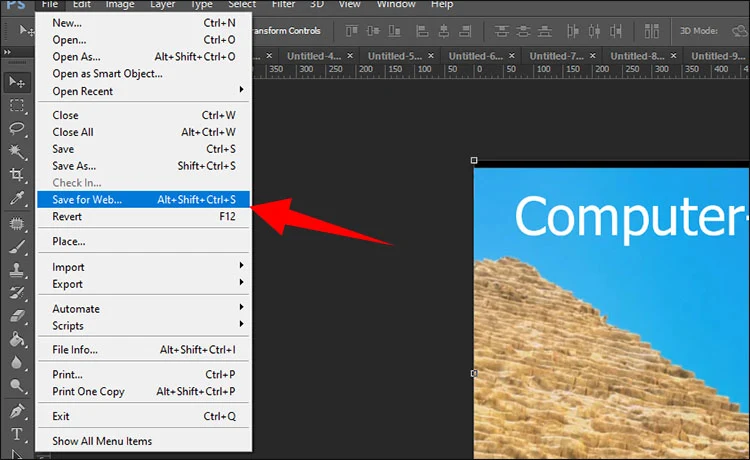
هنا وصلنا إلى النقطة الأكثر أهمية وهي كيفية تصدير الفيديو على هيئة صورة GIF من خلال الفوتوشوب. والآن، بعد أن انتهيت من تحرير صورتك، انقر فوق File من أعلى اليسار ثم من القائمة اختار Export ثم Save to Web. إذا لم تجدها أمامك، فسوف تجدها في قائمة File مباشرة قبل النقر على Export.
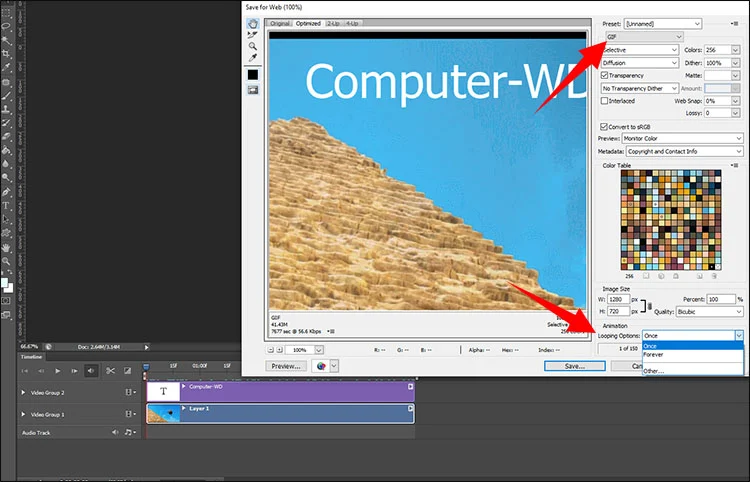
سوف يتم تحويلك مباشرة إلى النافذة التالية والتي تحتوي على بعض الإعدادات التي يمكنك تعديلها حسب رغبتك، أهم شيء هو أن تتأكد من اختيارك لنوع التنسيق أن يكون بامتداد GIF كما هو موضح بالصورة السابقة. أيضاً تأكد من تعديل خيار Looping Option أن يكون مضبوط على Forever لكي يتم عرض الصورة على هيئة مقطع فيديو في حلقات مكررة. وبعد ذلك انقر فوق Done. وهكذا فقد انتهيت. هذا هو كل شيء من أجل صناعة صور GIF متحركة باستخدام الفوتوشوب.

